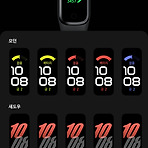 갤럭시 핏 시계화면 못바꾸는 문제 해결하기
갤럭시 핏 시계화면 못바꾸는 문제 해결하기
필자는 갤럭시핏을 잘 사용하고 있었습니다. 갤럭시핏이 터치가 안되는 문제가 발생하여 초기화를 진행했습니다. 하지만 그 후 원하는 시계화면을 변경할려고 했지만 갤럭시 웨어러블 앱에서 시계화면이 표시되지 않고 강종되는 문제가 있습니다. 정상적으로는 위 사진과 같이 시계화면 탭에서 시계화면이 보여야하지만 보이지 않는 버그가 있습니다. 이 문제는 갤럭시 핏 플러그인 어플이 자동으로 업데이트 되지 않아사 발생하는 문제로 해당 어플을 삭제한 후 갤럭시 웨어러블앱을 재실행하면 해결됩니다. 어플리케이션 관리자에서 Galaxy Fit2 Plugin 을 삭제하면 자동으로 업데이트된 버전으로 재설치하면서 문제가 해결되게 됩니다. 출처/참고 광고
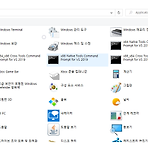 UWP 터미널 항상 관리자모드로 실행하는 바로가기 만들기
UWP 터미널 항상 관리자모드로 실행하는 바로가기 만들기
필자는 UWP버전 터미널 앱을 사용중입니다. WSL을 사용하기 위해서는 항상 관리자 권한으로 실행해야 하는데 UWP 프로그램들은 관리자 권한으로 실행되는 바로가기를 만들 수 없습니다. |UWP 터미널 바로가기 위치 터미널 바로가기는 파일탐색기에서 1 shell:AppsFolder cs 를 검색창에 쓰면 됩니다. 위 사진속 좌측상단의 Windows Terminal 을 찾으시면 됩니다. 윈도우 터미널을 찾았다면 내 문서에 해당 파일을 우클릭해서 바로가기만들기를 한 후 복사된 바로가기의 이름을 WindowsTerminal로 바꿉니다. (띄어쓰기 없습니다) 또한 아래 파일을 다운로드해서 해당경로에 저장해줍니다. (원하는 다른 경로에 저장해도 상관없습니다.) |UWP 터미널 관리자 권한 바로가기 만들기 위 설명대..
 원하는 프로그램 바로가기 윈도우 시작버튼에 추가하기
원하는 프로그램 바로가기 윈도우 시작버튼에 추가하기
프로그램중 포터블 버전으로 설치하거나 일부 프로그램의 경우 시작버튼의 리스트에서 프로그램을 찾을 수 없는 경우가 있습니다. 이러한 경우 원하는 바로가기를 추가하기 위해서는 수동으로 특정 경로에 바로가기를 넣어주면 됩니다. |시작버튼 바로가기 위치 시작버튼에 원하는 바로가기를 추가하기 위해서는 아래 경로에 들어가면 됩니다. 1 C:\Users\(사용자 이름)\AppData\Roaming\Microsoft\Windows\Start Menu cs 위 경로는 숨김폴더로 되어있으니 숨김폴더를 찾거나 직접 주소를 쳐서 들어가야 합니다. 필자는 위와 같이 터미널을 추가했습니다. 해당폴더에 원하는 프로그램의 바로가기를 넣기 위해서는 원하는 프로그램의 실행파일을 우클릭해서 바로가기만들기를 통해 만든 바로가기를 넣으면 됩..
 삼성 노트 PC 버전 설치하는 방법
삼성 노트 PC 버전 설치하는 방법
기존에는 MS스토어에서 삼성 노트를 다운로드 할 수 있었지만 최근 알수없는 이유로 사라져있습니다. 이번 포스팅에서는 삼성노트를 설치하는 방법에 대해서 알아보겠습니다. |삼성 노트 PC버전 설치하기 원래부터 삼성 노트는 삼성 제품을 제외한 타 윈도우 기기에서는 설치가 불가능했습니다. 이를 꼼수로 설치해서 사용하고 있었습니다. XDA에서 과거 삼성 노트의 구버전을 다른 컴퓨터에서 사용할 수 있게 APPX파일을 올려놓았는데 해당 파일을 다운로드 받은 후 설치하게되면 MS스토어를 통해서 자동으로 업데이트가 되게 됩니다. www.xda-developers.com/get-samsung-notes-windows-10-app/ 위 링크에서 파일을 다운로드 받은 후 설치하면 됩니다. |삼성 노트 업데이트 하기 설치후 실..
 윈도우 블루투스 전원관리 탭 찾는방법
윈도우 블루투스 전원관리 탭 찾는방법
언제부턴가 윈도우에서 블루투스 전원관리탭이 사라졌습니다. 기본에는 장치관리자 - 블루투스 에 전원관리탭이 있었지만 현재는 다른곳으로 옮겨졌습니다. |사라진 전원관리탭의 위치 전원관리 탭은 "제어판 - 장치 및 프린터 - 마우스 클릭 - 하드웨어 탭 - bluetooth 저에너지 GATT 준수 HID 장치 속성 - 설정 변경" 을 누르면 나오게 됩니다. 변경을 원하는 장치 클릭위 방법대로 원하는 장치의 절전을 막을 수 있습니다. 블루투스 장치 절전 문제도 못고치면서 왜 설정을 숨겨놨는지는... 출처/참고 quasarzone.com/bbs/qf_cmr/views/422732 광고
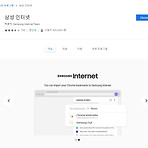 삼성인터넷과 크롬 북마크 동기화하는 방법
삼성인터넷과 크롬 북마크 동기화하는 방법
필자는 개인적으로 모바일에서는 삼성브라우저를 PC에서는 크롬을 사용하고 있습니다. 이로 인해서 서로의 북마크가 동기화되지 않아서 불편함이 있는데 이를 해결하는 방법을 알려드리겠습니다. |삼성인터넷과 크롬 북마크 동기화하기 우선 크롬에서 삼성에서만든 확장 프로그램을 다운로드해야 합니다. https://chrome.google.com/webstore/detail/samsung-internet/epejdmjgfibjaffbmojllapapjejipkh?hl=ko 설치하고난 후 삼성계정으로 로그인하게 되면 동기화가 가능합니다. 만약 로그인을 한 후에도 동기화가 되지 않는다면 모바일 삼성 브라우저에서 설정에 들어간 후 삼성계정 동기화 부분을 활성화하면 됩니다. 출처/참고 광고
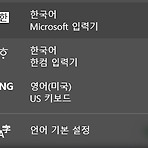 일부 게임 후 영어만 쳐질때 해결방법 (Shift + Alt 가 아닌 해결방법)
일부 게임 후 영어만 쳐질때 해결방법 (Shift + Alt 가 아닌 해결방법)
필자가 하는 게임중 일부 게임은 게임을 실행한 후 종료하거나 alt + tab 으로 다른 창으로 전환시에 한/영 변환키가 작동하지 않는 게임이 있습니다. (GTA5, 레식, 배그 등등) 이번 포스팅에서는 이러한 게임에서 한영 전환이 가능하게 해결하는 방법에 대해서 알아보겠습니다. 해결법만 알고 싶다면 하단부터 읽으면 됩니다. |한영 전환이 되지 않는 이유 우선 일부 게임에서 한영 전환이 되지 않는 이유는 게임에서 문자 입력기를 영어로 입력받게 바꾸기 때문입니다. 위와 같은 설정을 본적이 있다면 알 수 있습니다. 윈도우10 기준 우측 하단에 있는 한 표시가 현재 사용하고 있는 입력기를 나타냅니다. |한영 전환 해결방법 일반적인 해결방법으로는 alt + shift 를 눌러서 입력기를 바꿔서 다시 한국어 입력..
 HWP파일 MS Word 로 변환하는 방법
HWP파일 MS Word 로 변환하는 방법
|아래아한글 Word 변환기 MS에서 직접 제공하는 아래한글 Word 변환기를 이용해서 HWP파일을 Word파일로 변경해서 작업할 수 있습니다. 다만 일부 호환되지 않는 기능의 경우 완벽하게 변환되지 않고 일부가 깨져서 변환될 수 있습니다. https://www.microsoft.com/ko-kr/download/details.aspx?id=36772 (구버전) https://www.microsoft.com/ko-kr/download/details.aspx?id=49153 (최신버전) 위 링크중 아래 링크에서 자신의 윈도우 버전에 맞는 파일을 설치하면 됩니다. 만약 정상적으로 변환이 되지 않는다면 윗 링크에서도 파일을 받아서 시도하면 됩니다. 32비트 64비트를 윈도우 버전에 맞게 다운로드 후 설치합니다..
- Total
- Today
- Yesterday
- 샌디스크
- 크롬
- 디스플레이
- AMD
- 스레드리퍼
- 명암비
- RS4
- tensorflow gpu
- 프리싱크
- 라데온
- TensorFlow
- Sandisk
- Jupyter Notebook
- 명암
- constant
- 쓰레드리퍼
- 화면캡쳐
- 화면캡쳐프로그램
- 윈도우10
- 주피터 노트북
- 텐서보드
- 동기화 오류
- 텐서플로우
- tensorboard
- 픽셀
- 와트맨
- 우분투
- 최적화
- VSCode
- 아마존
| 일 | 월 | 화 | 수 | 목 | 금 | 토 |
|---|---|---|---|---|---|---|
| 1 | 2 | 3 | 4 | |||
| 5 | 6 | 7 | 8 | 9 | 10 | 11 |
| 12 | 13 | 14 | 15 | 16 | 17 | 18 |
| 19 | 20 | 21 | 22 | 23 | 24 | 25 |
| 26 | 27 | 28 | 29 | 30 | 31 |
